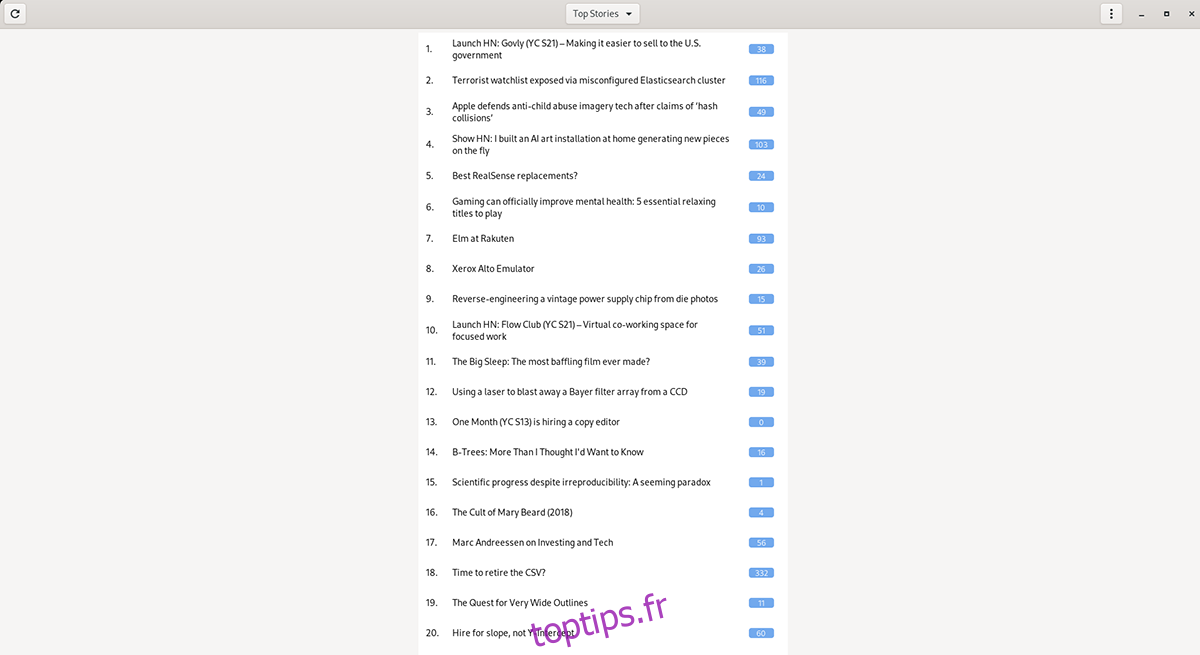Hackgregator est une application de bureau conçue pour faciliter la consultation des actualités du site Hacker News. Elle permet aux utilisateurs de Linux d’accéder aux contenus de ce site directement depuis leur bureau. Voici un guide pour l’installer sur votre système.
Installation de Hackgregator sur Linux
Hackgregator offre une expérience utilisateur améliorée pour explorer le site Hacker News sur votre ordinateur Linux. Étant donné qu’il ne vient pas préinstallé, une installation manuelle est nécessaire.
Il existe trois méthodes principales pour installer Hackgregator sur Linux. Les utilisateurs d’Arch Linux et Manjaro peuvent l’installer via l’AUR (Arch User Repository). Il est aussi possible de l’obtenir via Flathub en tant que Flatpak, ou de le construire à partir du code source, applicable à toute distribution Linux.
Via Flatpak
Nous vous recommandons vivement l’installation via Flatpak en utilisant Flathub. Cette approche est compatible avec la majorité des distributions Linux. Pour commencer, ouvrez une fenêtre de terminal.
Vous pouvez ouvrir un terminal en utilisant le raccourci clavier Ctrl + Alt + T, ou en cherchant « Terminal » dans le menu de vos applications. Une fois le terminal ouvert, suivez les instructions pour configurer l’environnement d’exécution Flatpak.
Après avoir configuré Flatpak, ajoutez le dépôt d’applications Flathub en utilisant la commande `flatpak remote-add`. Cela facilitera l’installation de Hackgregator.
flatpak remote-add --if-not-exists flathub https://flathub.org/repo/flathub.flatpakrepo
Une fois le dépôt Flathub ajouté, vous pouvez installer Hackgregator avec la commande suivante :
sudo flatpak install flatpak install flathub de.gunibert.Hackgregator
Via AUR pour Arch Linux
Si vous êtes un utilisateur d’Arch Linux, vous pouvez installer Hackgregator grâce à l’AUR. Commencez par installer les paquets « git » et « base-devel » à l’aide de la commande `pacman` :
sudo pacman -S base-devel git
Ensuite, configurez l’assistant Trizen AUR. Cela simplifiera le processus de construction à partir du code source par rapport à une installation manuelle.
git clone https://git.archlinux.org/trizen.git cd trizen/ makepkg -sri
Maintenant que Trizen est installé, vous pouvez installer Hackgregator en utilisant la commande `trizen -S` :
trizen -S hackgregator
À partir du code source
Si vous n’utilisez ni Flatpak, ni Arch Linux, la meilleure option est de télécharger le code source et de le compiler vous-même. Voici comment procéder :
Commencez par installer les dépendances requises sur votre système :
gobject-introspection
gtk
libsoup
json-glib
webkit2gtk-4.0
Une fois les dépendances installées, téléchargez le code source, et utilisez les commandes pour la compilation et l’installation :
git clone https://gitlab.com/gunibert/hackgregator.git cd hackgregator meson build ninja -C build sudo ninja -C build install
Utilisation de Hackgregator
L’interface de Hackgregator est intuitive. Par défaut, l’application affiche les articles les plus populaires de Hacker News. Sélectionnez un élément de la liste pour l’ouvrir dans votre navigateur.
Lecture des commentaires
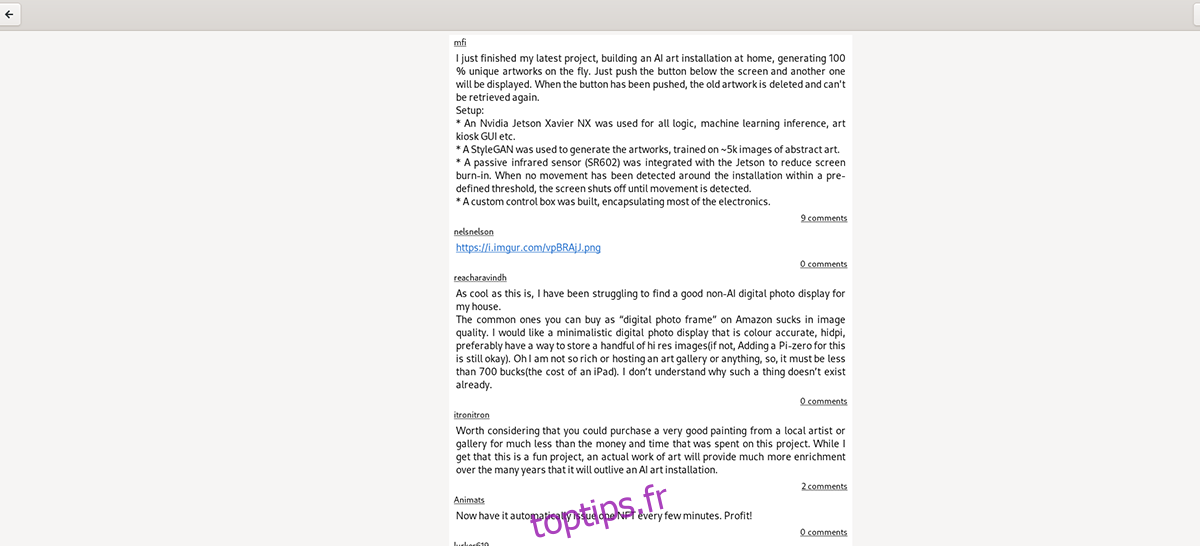
La section des commentaires de Hacker News est un élément essentiel. Elle permet aux utilisateurs de partager leurs points de vue sur les différents liens publiés.
Pour lire les commentaires d’un article spécifique dans Hackgregator, cliquez sur l’icône numérique bleue associée. Cela ouvrira la section des commentaires pour cet article.
Accès aux nouveaux articles
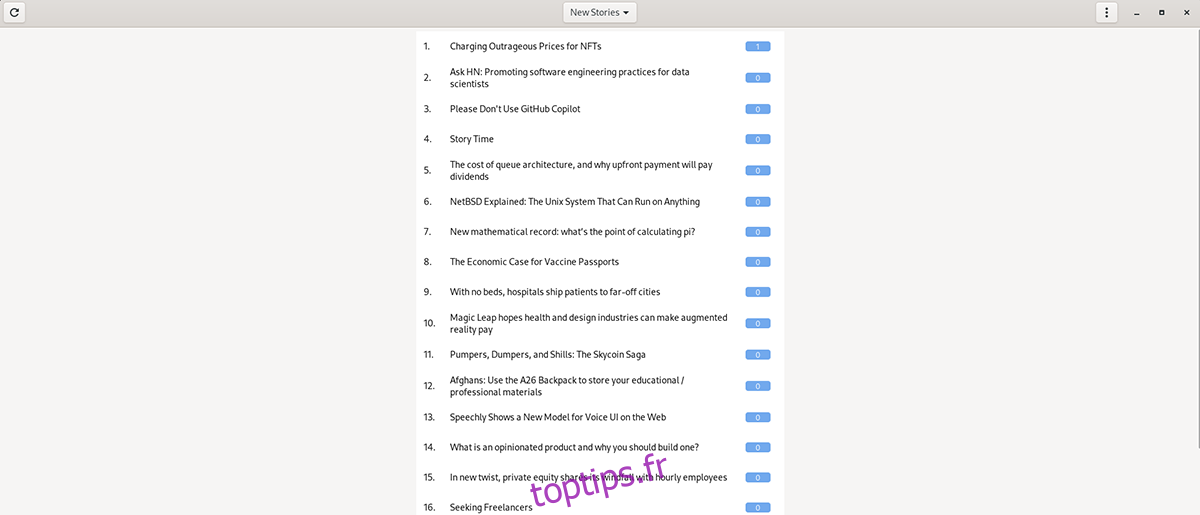
Hackgregator affiche par défaut les « Meilleurs Articles » du site, souvent les plus commentés ou les plus populaires. Pour consulter les articles les plus récents, l’option « Meilleurs Articles » n’est pas idéale. Il faut accéder au menu déroulant.
Dans le menu déroulant, remplacez « Meilleurs Articles » par « Nouveaux Articles ». L’application chargera alors les articles les plus récemment publiés sur Hacker News.
Actualisation
Hackgregator ne se met pas à jour automatiquement. Que vous consultiez les « Meilleurs Articles », les « Nouveaux Articles », ou toute autre option, vous devez effectuer une actualisation manuelle. Cliquez sur le bouton d’actualisation pour obtenir les dernières mises à jour.
L’icône d’actualisation se situe dans le coin supérieur gauche de l’application. En cliquant dessus, Hackgregator se mettra à jour et affichera les derniers articles correspondant à votre sélection.